7 Dokazane Ways sprostiti prostor na iPhonu in iPadu
Ios / / December 20, 2019
Ste poskušali prenesti na iPad ali novo igro dobi iPhone iz žepa, da bi fotografijo in si oglejte sovražna sporočila: ". Mesto je skoraj tam" Ni treba posebej poudarjati, koliko draži. Povemo bolje, kaj je mogoče storiti, da bi ga videli naslednjič, ko ne kmalu.
Reset naprave
Presenečeni boste, ampak normalno ponastavitev pomaga tudi čisto prostora gor na disku. In stvar je, da v času izstrelitev iOS izbriše predpomnilnika in začasne datoteke. Znova zaženite iPhone ali iPad je enostaven: enostavno držite gumb za vklop in notranje in držite, dokler ne vidite jabolko na zaslonu.
Brisanje predpomnilnika v nastavitvah
Nekatere aplikacije vam omogočajo, da odstranite predpomnjene podatke iz sistemskih nastavitev. Na žalost, iOS ne razlikuje za katerega od njih spoznal to priložnost, da moraš iti na drug in preverite sami.
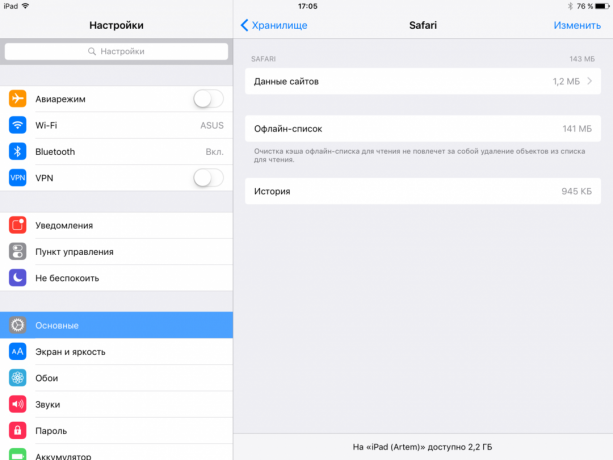
Odprite »Nastavitve» → «Osnovne» → «Uporaba skladišča in iCloud" in nato "Upravljanje". Potem, enega za drugim, izberite vsako aplikacijo na seznamu in preverite količino prostora zasedli podatke, shranjene v njem. Na primer, Safari seznam branje mi otekle do 140 megabajtov, ki jih je mogoče očistiti brez posledic. Hit "Change" in neusmiljeno črta. Nadaljujemo podobno z drugimi aplikacijami (tako natančno lahko naredite z "Music", "video", "Podcasts").
Brisanje predpomnilnika s funkcijo čiščenja v aplikacijah
Ja, je ta funkcija na voljo v dobri veri, ki ga razvijalec aplikacije. Kot primer Tweetbot.
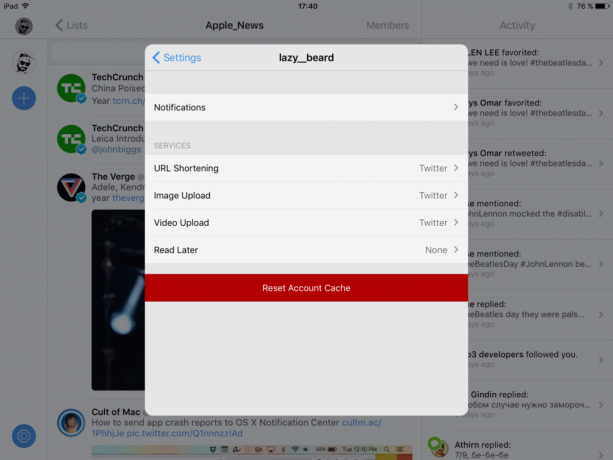
Za en dan v svojem toku trenutek ogromno medijskih datotek, ki so shranjena v predpomnilniku. Za udobje, razvijalci je bilo mogoče z lahkoto očistite. Samo izbrisati predpomnilnik lahko v VK stranko, žep in drugih aplikacij, ki se aktivno prenos datotek iz interneta.
vnovična namestitev aplikacij
Če vidite v skladišču statistike uporabe, uporaba je potrebno veliko prostora, vendar ne more počistiti predpomnilnik ločeno, bo treba izbrisati skupaj z vlogo.
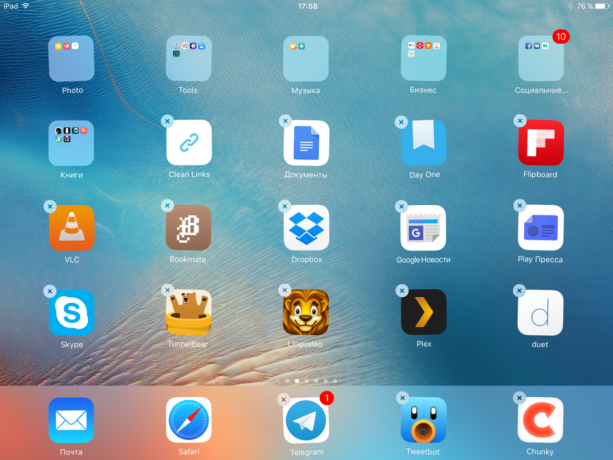
Preprosto odstranite in ponovno namestite aplikacijo, in je zagotovljeno, da izginejo. Samo ne pozabite, da shranite, preden izbrišete vsebino prijave. Vnovična priročno jezičke "shopping" v App Store. In potem se ne spomnim, kje so ikone na namizju, da screenshot pred odstranitvijo.
Ponastavi nastavitve in vsebine
Ja, ste prebrali prav. Včasih je lažje začeti iz nič, kot porabi iskanje časa za prostor jedcev. Na koncu, ni nič narobe z vsemi podatki izbris ni prisotna: aplikacije lahko hitro vzpostavila spet, in stiki, koledar, beležke in drugo catch up od iCloud.
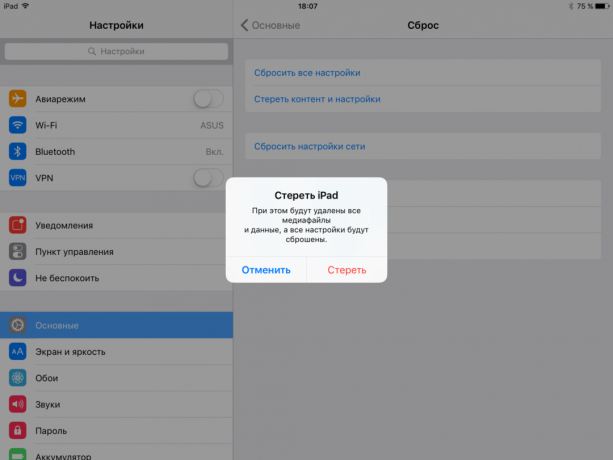
Če ste se odločili za ta korak, pojdite na "Nastavitve» → «Basic» → «Reset" in pogumno pritisnite "Erase vsebina in nastavitve." Oh, skoraj sem pozabil: v vsakem primeru, ne obnoviti iz varnostne kopije naprave! Bodite prepričani, da nastavite kot nov, in ne zasedajo sedež se bo preselila nazaj v koš.
Čiščenje s posebnim orodjem
Ne želim, da se motim? No, tam je pot za vas. To so posebna čistila in upravitelj datotek za iOS napravah z ustrezno funkcijo. Znam poimenovati vsaj štiri take orodja:
- PhoneClean;
- PhoneExpander;
- iFunBox;
- iMazing.

Izberite eno, povežite iOS-napravo, pregleda datotečni sistem in odstranite odvečno umazanijo.
Nekaj drugega in preventivni ukrepi
In zdaj o tem, kako se izogniti hitro polnjenje pomnilnika. Jaz te ne prosim, da izklopite vse in vse, ampak da opusti funkcije, ki niso v uporabi, je smiselno, kajne?
- Odklopite shranjevanje prvotne HDR ( "Nastavitve" → "Foto in kamere» → «Pusti original").
- Počisti zgodovino in piškotek Safari ( "Nastavitve" → Safari → "Počisti zgodovino in podatkov na kraju samem").
- Odklopite izboljšano kakovost govora VoiceOver ( "Nastavitve" → "Basic" → "Dostopnost" → VoiceOver → "govora").
- Izklopite jezike sistem, ki ne uporabljajo ( »Nastavitve» → «Osnovne» → «jezik in regije").
- Pustite posodobitev v ozadju je samo za želeno aplikacijo ( "Nastavitve" → "Osnovni» → «vsebin posodobitve").
- Odstranite rabljene e-poštne račune in jih ponovno dodati.
- Počistite predpomnilnik Siri, odklopite in ponovno priklopite funkcijo v nastavitvah.
- Odstrani album "Pred kratkim izbrisani" v galeriji.
- Spreminjanje kakovosti 1080p video snemanje s hitrostjo 30 sličic na sekundo ali 720p 30 fps.
Tukaj, morda, in vse. Upajmo, da bodo ti nasveti vam pomaga sprostiti nekaj gigabajtov, in jih vzeti z nekaj koristnega.

